[Gelöst] 2 einfache Möglichkeiten zum Aufzeichnen von Lync-Meetings mit hoher Qualität unter Windows/Mac
So zeichnen Sie Microsoft Lync-Meetings auf? Ganz gleich, ob Sie Notizen zu den Online-Meetings machen oder wichtige Inhalte an Abwesende senden möchten, das Aufzeichnen von Lync-Meetings ist eine sehr wichtige Sache. Besonders heutzutage, wo die Online-Konferenz nach der Epidemie von COVID-19 populär wird.
Glücklicherweise bietet es einen integrierten Bildschirmrekorder, um Lync-Meetings als Gastgeber oder Teilnehmer aufzuzeichnen. Aber es hat auch einige Einschränkungen. In diesem Artikel wird daher eine weitere einfache Möglichkeit zum Aufzeichnen von Lync-Meetings vorgestellt. Ganz gleich, ob Sie Audio, Video, Instant Messaging, PowerPoint-Präsentationen oder Live-Events aufzeichnen möchten, Sie können diese beiden effizienten Methoden mit detaillierten Schritten in diesem Artikel kennenlernen.
Guide-Liste
So zeichnen Sie Lync-Besprechungen mit dem integrierten Rekorder auf Der ultimative Leitfaden zum einfachen Aufzeichnen von Lync-Besprechungen FAQs zum Aufzeichnen von Lync-Besprechungen unter Windows/MacSo zeichnen Sie Lync-Besprechungen mit dem integrierten Rekorder auf
Obwohl Microsoft Lync die alte Version von Skype ist, bietet es auch eine Standard-Bildschirmaufnahme zum Aufzeichnen von Lync-Meetings mit allen grundlegenden Funktionen. Neben dem Meeting-Gastgeber können auch Teilnehmer Lync-Meetings aufzeichnen, sofern dies zulässig ist. Bitte folgen Sie den detaillierten Schritten unten:
Schritt 1.Starten Sie die Lync-Software auf Ihrem Computer und nehmen Sie an der gewünschten Besprechung teil. Dann sehen Sie unten rechts die Schaltfläche „Mehr“ mit drei Punkten. Klicken Sie auf diese Schaltfläche und dann auf die Schaltfläche „Aufzeichnung starten“, um Lync-Besprechungen aufzuzeichnen. Wenn Sie ein Teilnehmer sind, können Sie den Gastgeber bitten, die Berechtigung zur Bildschirmaufzeichnung für Sie zu aktivieren. (Diese Regel funktioniert auch, wenn Sie möchten Zeichnen Sie ein Zoom-Meeting als Teilnehmer auf.)

Schritt 2.Danach können Sie die Aufnahme nach Belieben pausieren und stoppen. Klicken Sie erneut auf die Schaltfläche „Mehr“. Klicken Sie später auf die Schaltfläche „Aufnahme beenden“, um die Aufnahme zu beenden. Sie werden automatisch auf Ihrem Computer gespeichert.
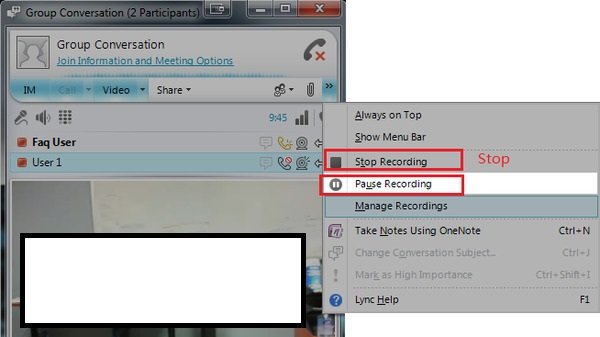
Schritt 3.Sie können alle Aufzeichnungen im Konto „Microsoft Lync Recording Manager“ sehen. Alternativ können Sie zum Ordner „C:Benutzer (Ihr Benutzername) Lync-Aufzeichnungen“ gehen, um alle Lync-Aufzeichnungen zu finden. Sie können sie abspielen, teilen und löschen.
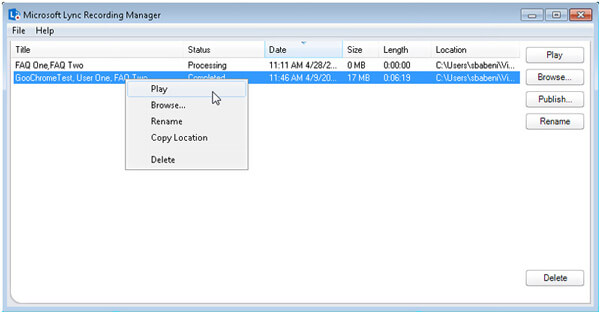
Weiterführende Lektüre
Nachteile der Verwendung des Standard-Lync-Recorders
Ihre unbegrenzte Möglichkeit, Lync-Besprechungen unter Windows und Mac aufzuzeichnen
Um alle oben genannten Einschränkungen zu lösen, müssen Sie nur kostenlos herunterladen AnyRec Screen Recorder für Windows/Mac. Mit diesem vielseitigen Bildschirmrekorder können Sie Meetings auf Lync aufzeichnen 1080p-Auflösung und die maximalen 60 fps für flüssiges Spielen oder Hochladen auf Facebook. Sie können auch Anmerkungen hinzufügen, um Notizen in Echtzeit zu machen. Erfahren Sie unten mehr über die Funktionen.

Zeichnen Sie Lync-Meetings im Vollbildmodus oder in einer ausgewählten Region frei auf.
Kann den Systemton, das Mikrofon und die Webcam von sich selbst aufnehmen.
Stellen Sie Bearbeitungswerkzeuge bereit, um Anmerkungen in Echtzeit hinzuzufügen, um Notizen einfach zu machen.
Hotkeys zum Starten, Anhalten und Stoppen der Aufzeichnung von Lync-Meetings zu jeder Zeit.
Sicherer Download
Sicherer Download
Hier erfahren Sie die detaillierten Schritte zum Aufzeichnen von Lync-Meetings:
Schritt 1.Kostenfreier Download AnyRec Screen Recorder und starten Sie es auf Ihrem Computer. Klicken Sie auf der Hauptoberfläche auf die Schaltfläche „Videorecorder“, um das nächste Fenster zu öffnen Online-Meetings aufzeichnen.

Schritt 2.Jetzt können Sie auf die Schaltfläche „Vollständig“ klicken, um den gesamten Bildschirm aufzunehmen. Oder Sie klicken auf die Schaltfläche „Benutzerdefiniert“, um den gewünschten Teil in Lync aufzuzeichnen. Schalten Sie dann je nach Bedarf das Mikrofon, den Systemton und die Webcam ein.

Schritt 3.Bevor Sie mit der Aufnahme in Lync beginnen, können Sie auf die Schaltfläche „Aufnahmeeinstellungen“ klicken und die Videoparameter im Bereich „Ausgabe“ anpassen. Ändern Sie die Videoqualität, Bildrate und das Exportformat, um eine hohe Qualität der Aufnahmen beizubehalten. Klicken Sie dann auf die Schaltfläche „OK“ und dann auf die Schaltfläche „REC“.

Schritt 4.Anschließend können Sie den zusätzlichen Teil der Lync-Aufzeichnungen in der Vorschau anzeigen und ausschneiden. Klicken Sie abschließend auf die Schaltfläche „Speichern“, um den Speicherpfad zum Speichern auszuwählen.

Dies ist nicht nur eine effiziente Methode zum Aufzeichnen von Besprechungen auf Lync, sondern auch eine verfügbare Methode dafür Aufnahme auf Skype for Business - die aktualisierte Version von Lync. Jetzt einfach ausprobieren!
Sicherer Download
Sicherer Download
FAQs zum Aufzeichnen von Lync-Besprechungen
-
1.Wo finde ich meine Lync-Aufzeichnungen auf dem Computer?
Wenn Sie Lync-Meetings mit dem standardmäßigen Bildschirmrekorder aufzeichnen, werden die Aufzeichnungen sowohl in Ihrem Cloud-Konto als auch auf Ihrem Computer gespeichert. Gehen Sie zu Microsoft Lync Recording Manager und melden Sie sich bei Ihrem Konto an oder navigieren Sie einfach zur lokalen Datei C:Users (Ihr Benutzername) Lync Recordings.
-
2.Kann ich Lync-Besprechungen als Teilnehmer aufzeichnen?
Ja, du kannst. Das einzige, was Sie als Teilnehmer auf Lync aufzeichnen müssen, ist, den Gastgeber um die Erlaubnis zur Aufzeichnung zu bitten. Wenn Sie zur Aufnahme berechtigt sind, wird die REC-Taste rot. Oder Sie können verwenden geheime Bildschirmrekorder um Lync-Meetings privat aufzuzeichnen.
-
3.Wie zeichnet man Lync-Meetings kostenlos online auf?
Um Lync-Meetings online aufzuzeichnen, müssen Sie sich darauf verlassen AnyRec Kostenloser Bildschirmrekorder. Ohne Software herunterzuladen, können Sie alle grundlegenden Aufnahme- und Anmerkungsfunktionen nutzen. Es bietet auch eine höhere Qualität und Bildrate als der integrierte Bildschirmrekorder.
Abschluss
In diesem Artikel werden zwei effiziente Methoden zum Aufzeichnen von Lync-Besprechungen vorgestellt. Obwohl es einen Standard-Bildschirmrekorder bietet, werden die Lync-Aufzeichnungen in sehr geringer Qualität aufgezeichnet und die Aufzeichnungen werden im WMV-Format für Windows gespeichert. In diesem Fall sollten Sie besser AnyRec Screen Reorder verwenden Videokonferenzen aufzeichnen auf Lync mit hoher Qualität. Wenn Sie noch Fragen haben, können Sie uns gerne kontaktieren.
Sicherer Download
Sicherer Download
 Top 10 Must-Have-Anwendungen für die Aufzeichnung von Meetings
Top 10 Must-Have-Anwendungen für die Aufzeichnung von Meetings